Вращающиеся точки или круговая анимация, которые вы заметите во время перезагрузки или выключения Windows, известны как Throbber или значок загрузки. Он представляет собой анимированный графический элемент управления, показывающий, что компьютерная программа выполняет какое-то действие в фоновом режиме, например загрузку контента или закрытие программ.
Операционным системам Windows требуется несколько секунд для перезапуска или завершения работы, и Windows 11/10 не является исключением. В это время на экране отображается анимация, указывающая на то, что идет загрузка. Но если вы заметили, что вращающиеся точки или круговая анимация не отображаются, эта статья gearupwindows поможет вам устранить неполадки и решить проблему.
Отсутствующие вращающиеся точки или круговая анимация могут быть связаны с настройками анимации в Windows 11/10, которые отключают элементы управления и элементы анимации. Таким образом, когда вы пытаетесь выключить или перезагрузить компьютер, вы не найдете анимацию вращающегося пунктирного круга. Вместо этого вы видите просто пустой экран. Вот как изменить настройки.
Исправлено: вращающиеся точки или круговая анимация не отображаются на экране перезагрузки или выключения в Windows 11.
Если вы не видите вращающиеся точки или круговую анимацию на своем ПК, выполните следующие действия, чтобы исправить это:
Шаг 1. Сначала откройте приложение «Настройки».
Шаг 2. Затем выберите Система в левой боковой панели Настройки окно.
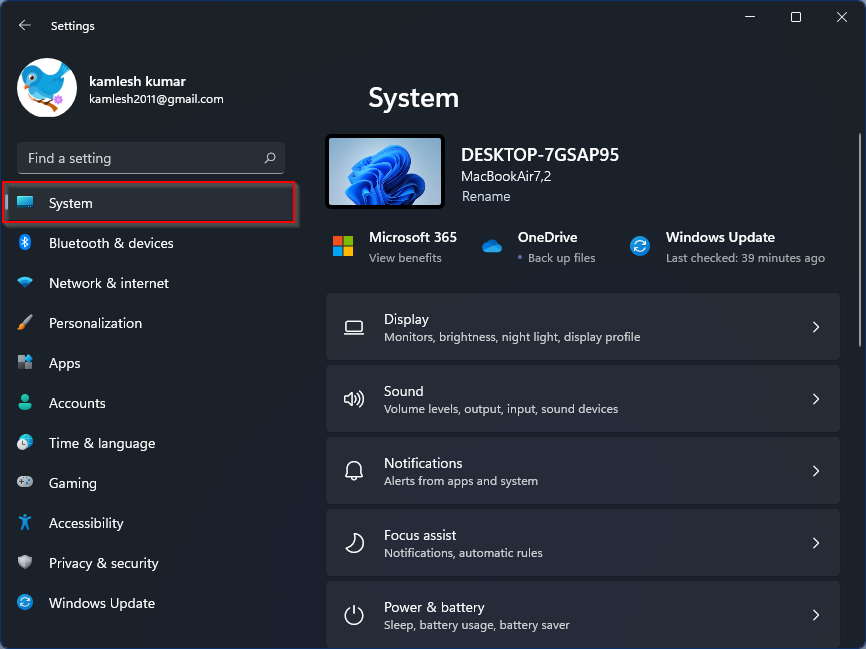
Шаг 3. Нажмите кнопку Расширенные настройки системы ссылка на правой боковой панели Система.

Шаг 4. Когда вы закончите, Свойства системы окно откроется. Выберите Передовой вкладку и нажмите кнопку Настройки кнопка под Производительность раздел.

Шаг 5. После того, как вы выполните вышеуказанные шаги, Параметры производительности на экране появится окно. Переключиться на его Визуальные эффекты вкладку и установите флажок «Анимация элементов управления и элементов внутри окон».
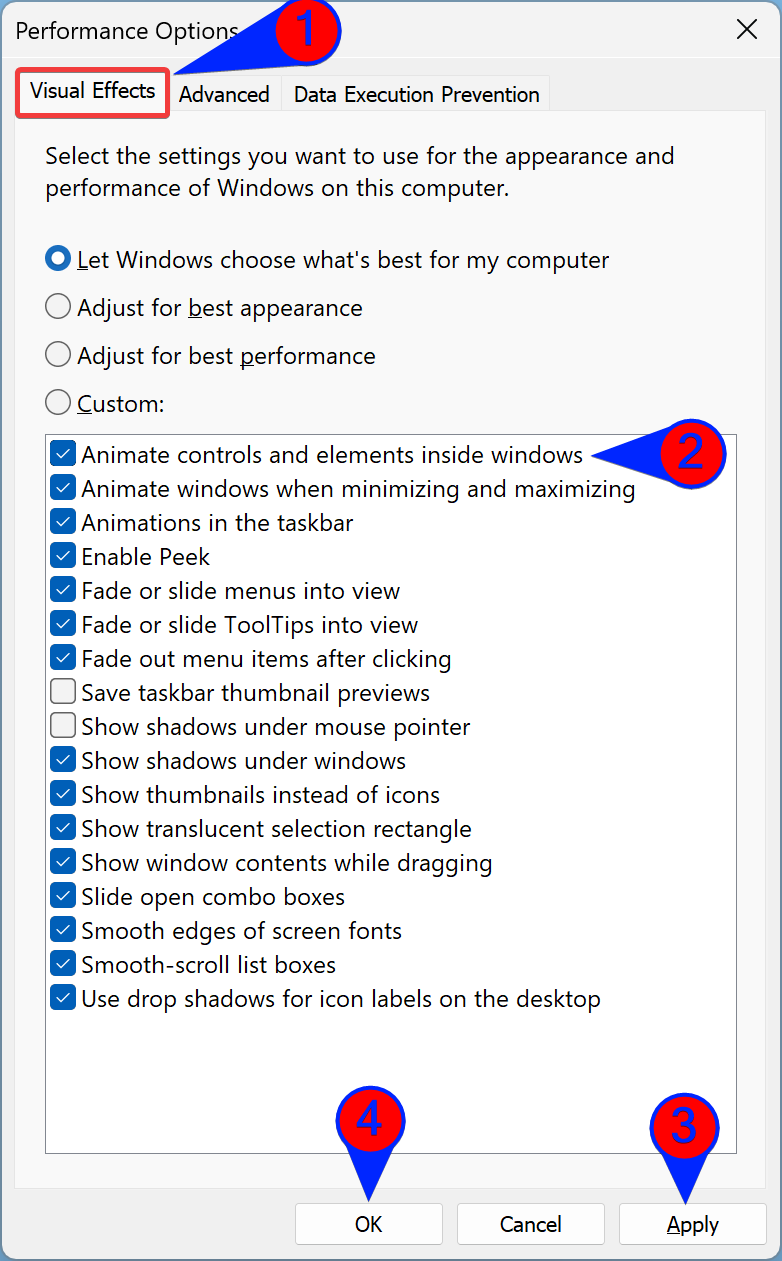
Шаг 6. Нажмите Подать заявление.
Шаг 7. Нажмите ХОРОШО.
Шаг 8. Нажмите Подать заявление.
Шаг 9. Нажмите ХОРОШО.
После того, как вы выполните вышеуказанные шаги, на вашем ПК с Windows 11 снова должны быть включены вращающиеся точки или круговая анимация. Перезагрузите компьютер, чтобы изменения вступили в силу.
Исправлено: вращающиеся точки или круговая анимация не отображаются на экране перезагрузки или выключения в Windows 10.
Чтобы исправить вращающиеся точки или круговую анимацию в Windows 10, выполните следующие действия:
Шаг 1. Щелкните правой кнопкой мыши Окна кнопку на панели задач и выберите Система вариант.

Шаг 2. Затем прокрутите вниз до О настройках страницу и нажмите на ссылку Расширенные настройки системы.

Шаг 3. Когда вы закончите, Свойства системы окно откроется. Выберите Передовой вкладку и нажмите кнопку Настройки кнопка под Производительность раздел.

Шаг 4. Теперь Параметры производительности окно откроется. Выберите Визуальные эффекты вкладка

Шаг 5. Отметьте опцию «Анимация элементов управления и элементов внутри окон».
Шаг 6. Нажмите Подать заявление.
Шаг 7. Нажмите ХОРОШО.
Шаг 8. Нажмите Подать заявление.
Шаг 9. Нажмите ХОРОШО.
После выполнения вышеуказанных шагов на вашем ПК с Windows 10 снова должны быть включены вращающиеся точки или круговая анимация. Перезагрузите компьютер, чтобы изменения вступили в силу.
